Lær de bedste måder at lave en video i bedre kvalitet på. Hvordan? Ved at bruge de bedste videoredigeringsværktøjer, som du kan få på et øjeblik! Du er heldig at lande på denne artikel, fordi du er ved at opnå den bedste forbedring af dine videoer. Vi ved, hvor afgørende det er at have en video i god kvalitet, men hvad kan du gøre, hvis du allerede har optaget en video af dårlig kvalitet af en begivenhed? Du kan ikke nulstille alt og optage det for anden gang, vel? Det er derfor, i en situation som denne, få software, der vil gøre magien! Og så lad os skære spændingen af og lad os finde ud af den bedste måde at gøre det på lav en video i lav kvalitet i høj kvalitet!
Del 1. Den enestående måde at gøre videoen i højere kvalitet på Windows og Mac
Faktisk dette AVAide Video Converter forvandler dine videoer i lav kvalitet til de mest fantastiske med dens AI-drevne funktion. I modsætning til de andre videoredigeringsværktøjer derude, kan denne AVAide Video Converter hjælpe dig med at nå dit mål med blot et par flueben på din mus! Så hvordan laver det en optaget video af bedre kvalitet? Ved at skifte ultimative muligheder såsom opskaleret opløsning, fjern videostøj, reducere videorystelser og Optimize-belysningen, så er du godt i gang. På trods af det tilbyder den også en generøs mængde smukke funktioner, forudindstillinger og værktøjer, der vil øge din selvtillid betydeligt i at producere prisvindende videoer efter forbedringen. Nyd at læse nedenfor for at fortsætte med at vide det.
Nøglefunktioner:
◆ Ultrahurtig videokonverter.
◆ Film-/musikvideoproducent.
◆ 3D Maker.
◆ GIF Maker.
◆ video collage maker.
◆ Medie metadata editor.
◆ Hjemmelavet DVD-ripper.
- Fordele
- Nem grænseflade.
- Det er pålideligt.
- Det understøtter en lang række formater.
- Det tilbyder fantastiske effekter og filtre.
- Det er multifunktionelt.
- Ulemper
- Ingen mobilversion.
Sådan laver du en video i højere kvalitet med AVAide Video Converter
- Det sikrer din enhed med sin hardwareaccelerationsteknologi.
- Det er den bedste videoeditor, der er AI-drevet.
- Den er linket til forskellige sociale medier, som hurtigt poster videoen.
- Den leveres med kraftfulde standardværktøjer, der beskære, trimme, flette, rotere, komprimere, vende, styre hastigheden, øge lydstyrken, synkronisere lyd og korrigere videoens farve.
Trin 1Download og installer softwaren
For det første skal du downloade og installere værktøjet på din Mac eller Windows-skrivebord. For at hjælpe dig med at gøre det hurtigere, skal du blot klikke på downloadknapperne ovenfor, og lad os begynde at se på, hvordan det gør en optaget video bedre kvalitet.
Trin 2Upload videofilen
Når du har erhvervet softwaren, skal du starte den og derefter gå til dens Værktøjskasse funktion. Vælg derefter Video Enhancer for at uploade den optagede video ved at trykke på Plus ikon i midten.
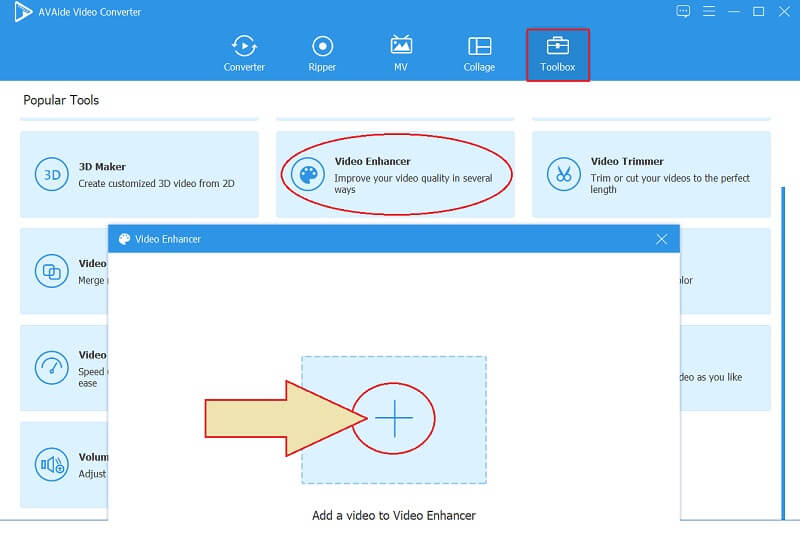
Trin 3Vælg den bedste indstilling
Der vil være fire indstillingsmuligheder i det nye vindue, som du vil se. Disse fire muligheder er AI-drevne, så ved blot at klikke på deres tilsvarende felter, vil deres ultimative formål være gældende. Da vi arbejder på, hvordan man laver en video i højere kvalitet, så lad os sætte kryds ved Opskaleret opløsning mulighed. Men dette vil ikke begrænse dig til også at markere andre indstillinger.
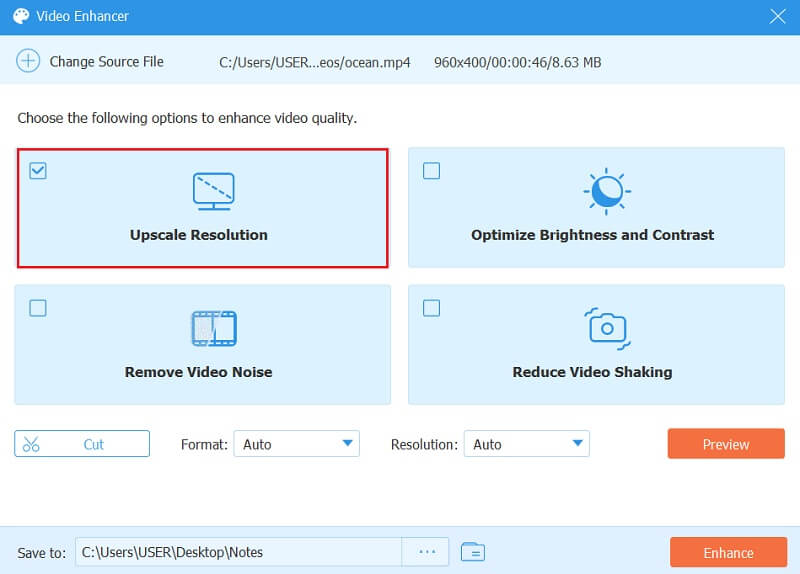
Trin 4Tilpassede filen
Foretag de nødvendige handlinger for at tilpasse fildestinationen. Bare klik på Ellipsis ikonet ved siden af Gem til, og vælg den mappe, hvor du vil beholde outputtet. Du kan også justere Løsning og Format af filen efter dine præferencer.

Trin 5Forbedre nu
Før du eksporterer filen, skal du sørge for at tjekke videoen først. Hvordan tjekker du, om du vil gøre en video i lav kvalitet høj? Klik på Forhåndsvisning knappen, og se om du er god med forbedringen. Hvis ikke, skal du gå videre og tilføje de nødvendige ændringer. Når det er ok, skal du trykke på Forbedre knappen, vent på den hurtige forbedringsproces, og tjek derefter din destinationsfil.
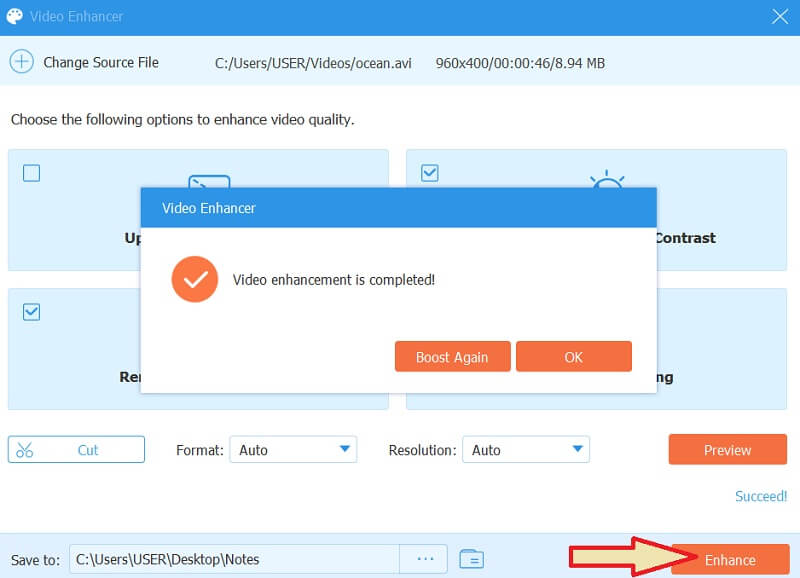
Del 2. Bedste skema om, hvordan man laver video i højere kvalitet på iPhone
Ved du, at du kan opgradere kvaliteten af din video uden et tredjeparts videoredigeringsværktøj ved hjælp af din iPhone? Din mobile enhed kan gøre sin egen magi ved at forbedre videoer uafhængigt. Med blot værktøjer, der roterer og beskærer videofiler, gør den den mere kvalificeret til opgaven. Så hvordan laver man en video af høj kvalitet på en iPhone? Ved hjælp af dets justeringsværktøjer såsom eksponering, højlys, skygger, kontrast, lysstyrke, skarphed, støjreduktion og mere! Så uden yderligere adieu, lad os studere, hvordan man udfører opgaven med de komplette retningslinjer nedenfor.
Trin 1Start Fotos
Søg i Fotos-appen, og start den derefter. Vælg derefter den video, du skal forbedre, når du når dit galleri.
Trin 2Start redigering
Klik nu på fanen Rediger i øverste højre hjørne af skærmen. Klik derefter på nederst i midten Forbedring ikon.
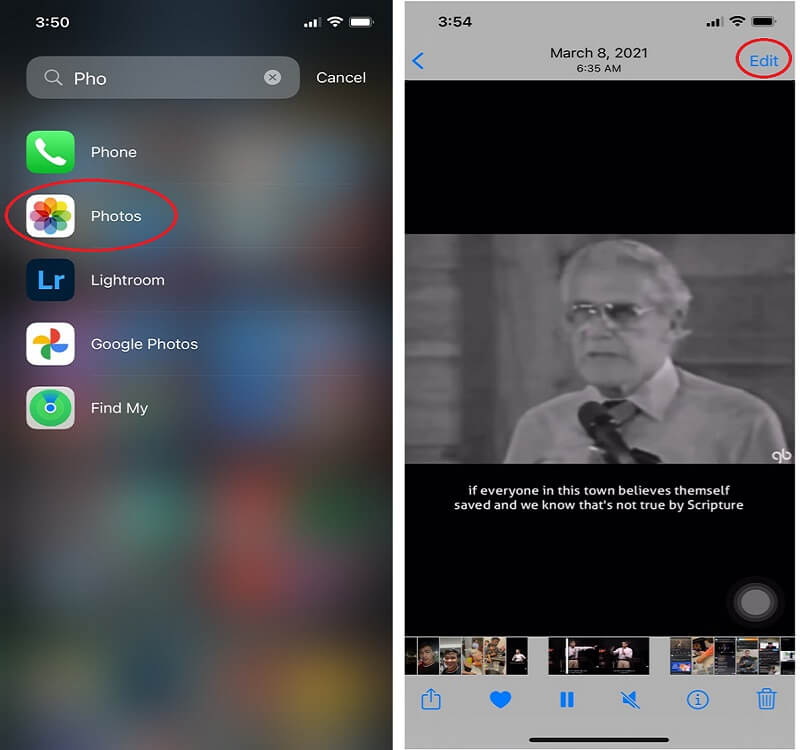
Trin 3Naviger i forbedringen
Naviger på den forbedring, din video har brug for. Stryg til venstre for at se mulighederne. Lad os bruge Støjreduktion da det er en del af, hvordan man laver en video i lav kvalitet i høj kvalitet. Begynd nu at justere det ved at stryge navigatoren under det. Det samme gælder de andre muligheder.
Trin 4Gem den forbedrede video
Når du er okay med indstillingen, skal du trykke på Færdig fanen, så er du godt i gang.
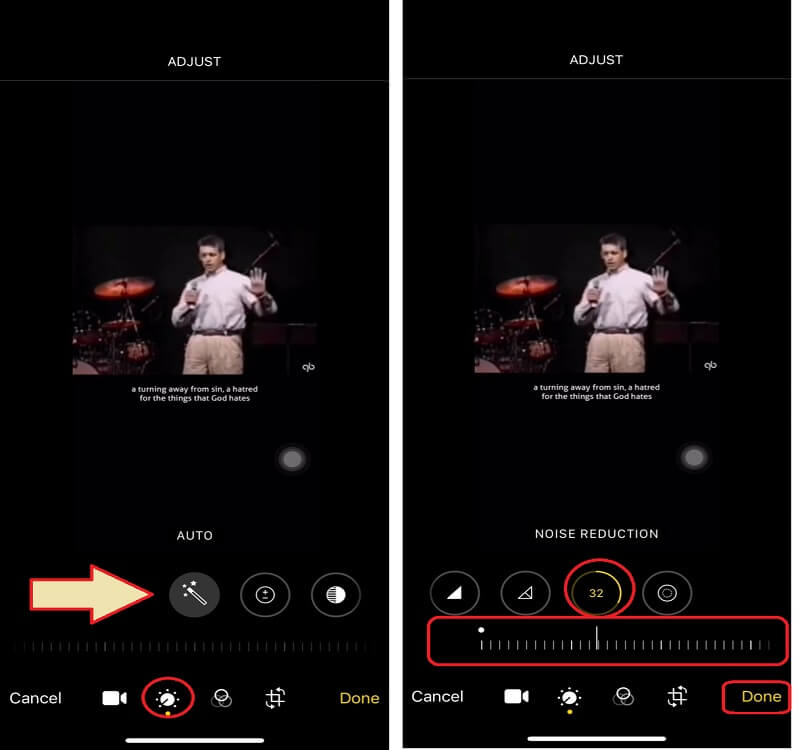
Del 3. Ofte stillede spørgsmål om at få en video i bedre kvalitet
Betyder det at gøre videoen bedre, at man skal rette den slørede del?
Ikke alle. Selvom at gøre videoen bedre i kvalitet betyder at rette den og gøre den klarere, kan nogle videoredigeringsværktøjer ikke reparere den slørede del af videoen. Men prøv at bruge AVAide Video Converter, for det kan gøre magien med det samme.
Hvordan kan jeg lave en bedre videokvalitet på Android?
Du kan bruge Photos-appen på din Android, så du kan forbedre kvaliteten af din video. Denne app, samme på iPhone, tilbyder fantastiske værktøjer til at forskønne dine videoer, såsom indstillingerne for lysstyrke, kontrast, mætning og mere.
Mister trimning af videoen dens forbedrede kvalitet?
Det afhænger af det videoredigeringsværktøj, du vil bruge. Andre vil ikke bevare kvaliteten efter trimning af videoen, men med AVAide Video Converter, uanset om du trimmer, komprimerer eller beskærer din video, forbliver dens kvalitet stadig.
Så der har du det, de bedste ordninger på hvordan man laver en video i lav kvalitet i høj kvalitet. Værktøjerne i dette indhold er baseret på undersøgelser, anmeldelser og forsøg, som vores team har opnået. Vær sikker på, at alt, der er skrevet her, var baseret på fakta, og ja, vi kan ikke rumme storheden af AVAide Video Converter. Derfor anbefaler vi dig stærkt at bruge den!
Din komplette videoværktøjskasse, der understøtter 350+ formater til konvertering i tabsfri kvalitet.
Videoforbedring
- Opskaler 1080p til 4K
- Opskaler 480p til 1080p
- Nedskaler 4K til 1080p/720p
- Nedskaler 1080p til 480p
- Opskaler DVD til 1080p/720p
- Ret video i dårlig kvalitet
- AI Video opskalere
- Forbedre videokvaliteten
- Forbedre TikTok-videokvaliteten
- Bedste videoforstærker
- Video Enhancer-app til iPhone og Android
- Bedste 4K Video Enhancer
- AI opskalere video
- Ryd op i videokvalitet
- Gør video i højere kvalitet
- Gør en video lysere
- Bedste Blur Video App
- Ret slørede videoer
- Forbedre zoom videokvalitet
- Forbedre GoPro-videokvaliteten
- Forbedre Instagram-videokvaliteten
- Forbedre Facebook-videokvaliteten
- Forbedre videokvaliteten på Anroid og iPhone
- Forbedre videokvaliteten i Windows Movie Maker
- Forbedre videokvaliteten i Premiere
- Gendan gammel videokvalitet
- Skærp videokvalitet
- Gør videoen mere tydelig
- Hvad er 8K-opløsning
- 4K-opløsning: Alt hvad du behøver at vide [Forklaret]
- 2 fantastiske måder at øge videoopløsningen uden tab
- Videoopløsningskonverter: Ting at overveje, når du får en
- Den fremragende 5K til 8K-konverter, du ikke bør gå glip af!
- Fjern baggrundsstøj fra video: Med tre effektive måder
- Sådan fjerner du korn fra video ved hjælp af de 3 bemærkelsesværdige måder



 Sikker download
Sikker download


